steam新出遊戲錄製功能,可創建和分享玩家遊戲畫面的全新內置系統,之前想要錄製遊戲內容可能要用第三方軟件來錄製,比如xbox錄製,但現在不用啦!!!
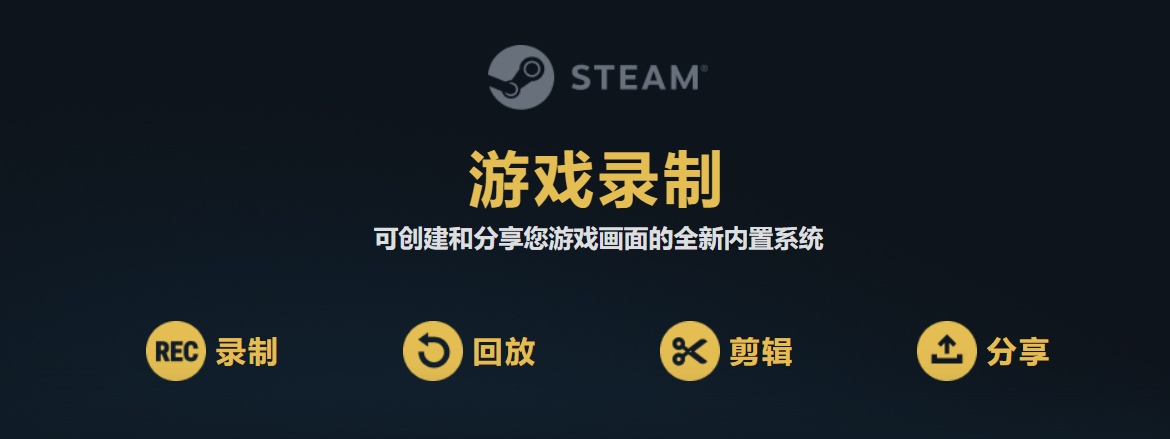
功能一 錄製
使用後臺錄製模式,您的遊戲畫面將持續保存到你選擇的硬盤上絕不會超過你指定的持續時間和存儲限制,更有按需錄製模式,需要手動開始和停止。
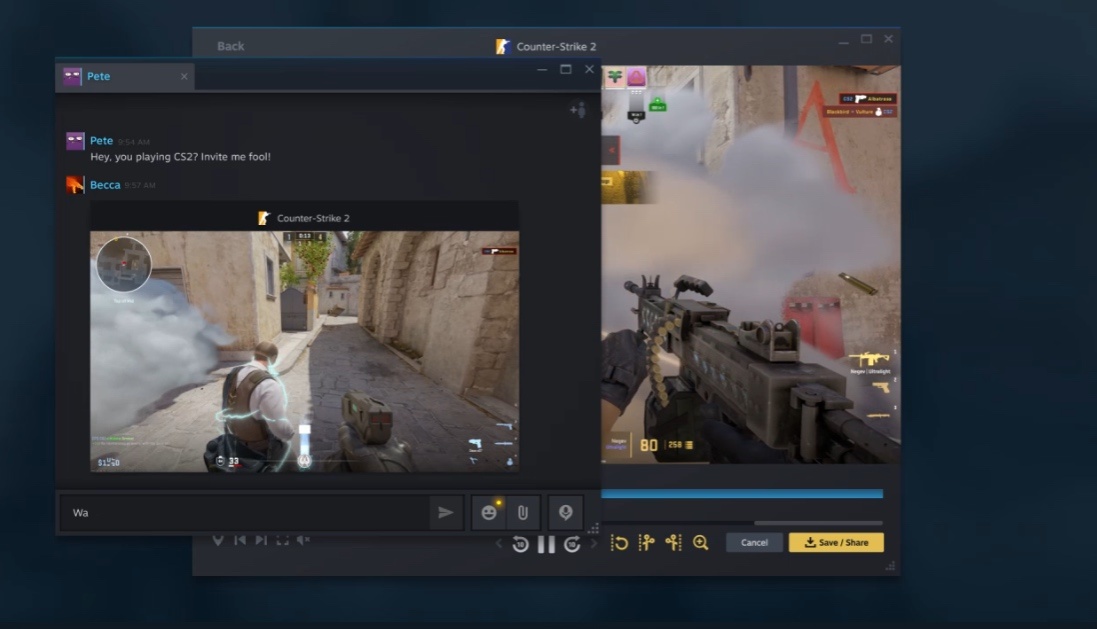
1.可以選擇您的錄製模式
除了傳統的按鍵啟動或停止方法,還開發了一種全新的模式,專門應對玩家在錄製遊戲畫面最常用的問題--忘記按下錄製按鍵。
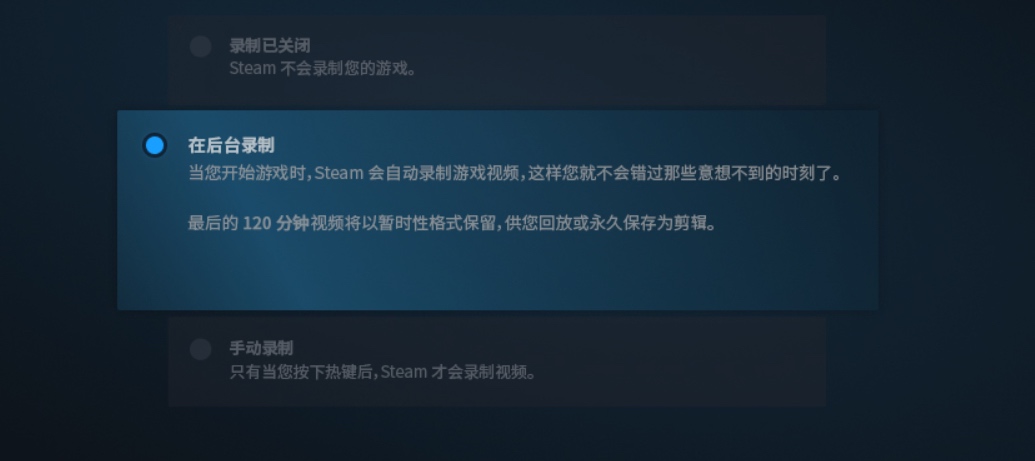
2. 按遊戲設置後臺錄製
玩家可以針對各個遊戲設置錄製市場和這樣等級,包括不要錄製和無線模式
3.快速捕獲快捷鍵
只需按下快捷鍵,瞬間就可將的最新遊戲畫面捕捉為可分享的剪輯。(在後臺錄製模式下可用)
功能二 回放
可以用來查看英雄死亡時出了什麼問題或者回顧某個npc之前說了什麼(所有支持steam疊加界面的遊戲均可使用此功能)
功能三 剪輯
只留下對您來說重要的畫面。steam提供一系列輕量工具,讓您可以輕鬆查找並剪輯遊戲畫面。(在重新設計的錄像與截圖界面中分享並編輯本地素材。)
時間軸和時間標記功能
只要錄製開啟,時間軸就會出現擁有時間軸價值的遊戲或會在相關遊戲時間發展時真的世界標記steam成就和截圖也會自動創建標記
1.玩家添加的標記 在您想要稍後回顧的地方放著標記,注意參照點事件標記,讓您可以快速生成剪輯,或是為後臺錄製添加註釋。
2.遊戲添加的標記 中的能夠進入您正在玩的任何遊戲之外,擁有時間軸加持的遊戲,還可以在相關事件發生時主動通知steam。這些事件將沿著時間軸意義顯示詳細信息由開發者提供。
3.遊戲模式標識 遊戲可以控制時間做到外觀來證明遊戲的當前狀態。(每款遊戲都可以根據自己的需要選擇最適宜的顯示選項)
4.精彩片段查看工具 使用播放控制快速在世界手上來來回回(“跳轉至下一事件”按鈕,也可以作為個人的精彩片段查看工具)
功能四 分享
將視頻隨心傳至任意位置,只需輕輕一點即可在聊天中與好友分享您最精彩的時刻或將其公開發布,讓全世界都看到,還可輕鬆將錄像從您的steam發送到PC端或移動設備。(在遊戲時或遊戲後使用全新保存/分享菜單。)
其他亮點
1.可用於任何遊戲
也包括非 Steam 遊戲。只要遊戲允許
Steam 疊加界面運行,就可以錄製遊戲畫面。
2.保護隱私
錄下的是您的遊戲,而非桌面,還可選擇錄製哪些聲音頻道。遊戲畫面將直接捕獲至您的硬盤,由您自行選擇要分享的片段。
3.專為性能設計
通過使用 AMD 或 NVIDIA GPU 的專用視頻編碼硬件,最大限度地減少視頻編碼的CPU 使用率。
問題及回答
1.Steam 會錄製什麼內容?
回答:啟用後,Steam 遊戲錄製將會捕獲您通過 Steam 客戶端玩遊戲時的遊戲畫面。它不會捕獲來自您桌面或其他程序的畫面。
您可以選擇錄製來自其他程序(如語音聊天程序)的音頻。錄製和分享時,請尊重他人並遵守《Steam 訂戶協議》和《Steam 在線行為準則》。
2.遊戲錄製會影響我的表現或遊戲體驗嗎?
答:Steam 遊戲錄製在設計時就力圖儘量避免與遊戲搶佔資源。該功能利用 NVIDIA 和 AMD 顯卡,消除了創建遊戲錄像的大部分性能消耗。當在不含這些顯卡的系統上使用該功能時,系統CPU 會用於錄製視頻,這可能會對系統性能造成明顯影響。
3.我的錄像在哪裡?
答:您可以在遊戲內steam添加界面以及錄像機截圖查看其中查看遊戲錄像(及其時間軸)。在steam桌面客戶端中選擇“查看”>“錄像及截圖”。在您的Steam Deck上,在主菜單中選擇“媒體”選項卡。您將在兩處找到相同的內容和功能。在“Steam”>“設置”>“遊戲錄製”下,可以選擇錄像的儲存位置。Steam 會以原始格式捕獲視頻和時間軸,如果您想要以視頻格式(mp4)保存遊戲畫面,則需要創建剪輯並將其導出。
4.如何判斷遊戲是否支持 Steam 時間軸?
回答:只要遊戲支持 Steam 疊加界面,就可以使用遊戲錄製;某些較舊的遊戲可能不支持此功能。遊戲可以選擇是否支持在Steam 時間軸上進行事件標記。